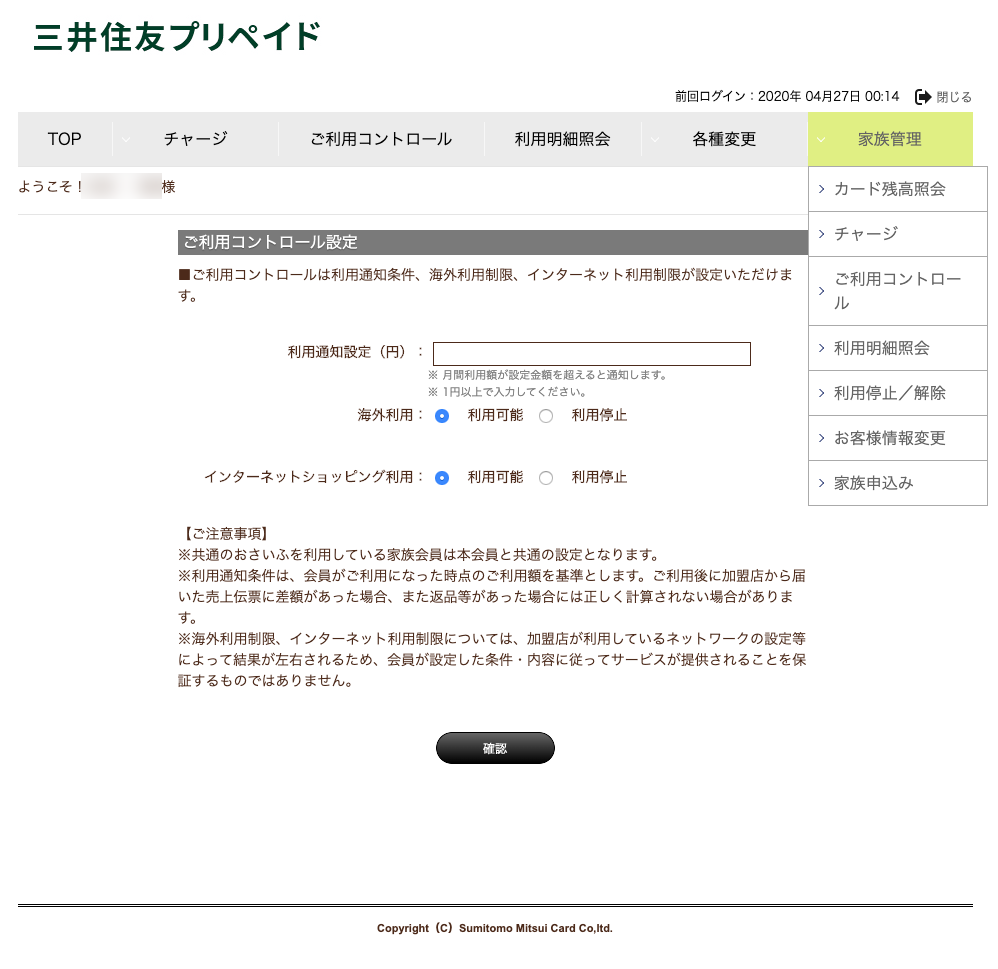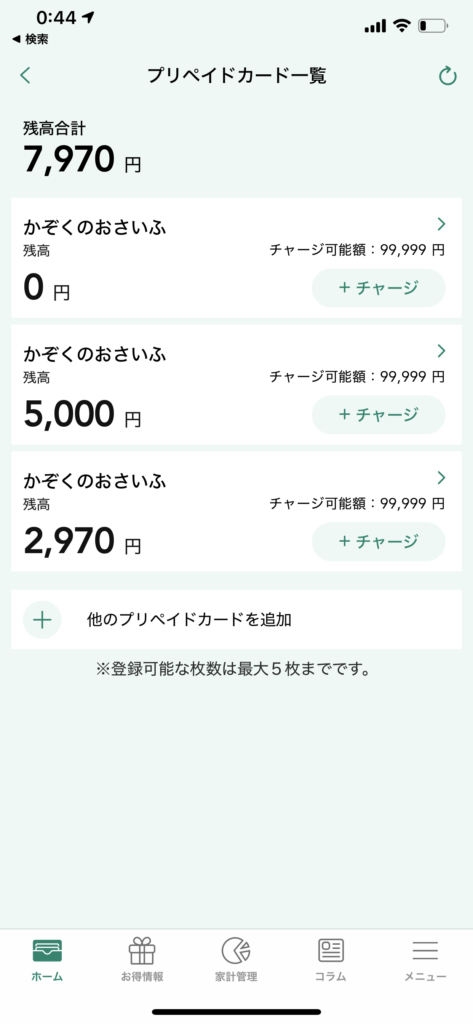新型コロナウィルスの殺菌、除菌に躍起になる中、次亜塩素酸生成器であるPanasonicのジアイーノがとても売れているようです。メーカーが受注を停止しており、家電店でも品切れ、Amazonに至っては定価の倍ほどで売っているマケプレ業者までいるようです(できればこういうところからは買いたくないものですが、在庫が復活した時のためにリンクを貼っておきます)。
現行モデルのは18、12、9畳モデルがあり、2020年4月現在の家電量販店での売価は15万円、9万6千円、8万2千円くらいです。これを大きく上回るような業者は気をつけましょう。
私が買った初期モデルのレビューはこちら。
■ジアイーノとは?
Panasonicのジアイーノは次亜塩素酸水を発生させて部屋の脱臭やウィルス除菌を行う空間除菌脱臭機とされています。塩と水道水から次亜塩素酸水を生成し、吹き出し口から散布することで空間を除菌、脱臭します。空気清浄機が部屋の空気をファンで吸い込んで浮遊物をフィルターで濾過したり電気的な刺激で無効化するのに比べると、既に物体の表面に落ちて付着してしまったウィルスまで除菌できるところが優位性なんだと理解しています。新型コロナウィルスもプラスチックやステンレスの表面では2,3日は一部生き延びるようです(ただ全く同数がそこまで生き残るわけではなく、数はそれなりに減っていき、感染力も落ちてはいきます。いるかいないかでいえば72時間くらいはゼロにはならない、くらいの意味合いのようです)。ドアノブなど金属、プラスチック部分を定期的に70%濃度のアルコールで拭き取るのがベストとされていますが、なかなか手が回らなかったりアルコールが手に入りづらかったりします。それを次亜塩素酸水の散布で自動化、定期化してくれるというわけですね。
■次亜塩素酸水とは?
まず注意したいのは、次亜塩素酸”ナトリウム”溶液と次亜塩素酸水は違うものだという点です。次亜塩素酸ナトリウムはハイターとかブリーチとかいわゆる漂白剤のことで、これを0.05%に薄めた次亜塩素酸ナトリウム液も消毒剤として有効と言われています(厚生労働省の配布資料)。漂白剤は現在でも比較的入手が容易なので、これを買ってきて既定の水で薄めれば次亜塩素酸ナトリウム”液”となり、消毒に使えます。「酸」の文字がついていますがアルカリ性です。ハイターなどの原液は毒性、刺激臭があり扱う時はゴム手袋やマスクが必要です。また例え0.05%に希釈したものでもスプレーなどで噴霧するのはNGのようです。基本は拭き取り用という感じですね。
これに対して、次亜塩素酸”水”の方はより中性または弱酸性で食品に使っても安全と言われています。ペットやお子さんがいても安心。でも除菌効果は強い。ただしすぐに効果が弱まってしまい保存が利かない性質があります。ホームセンター、ドラッグストアなどでボトルで売ってますが消費期限が短め。買ってきても開封するとどんどん効果が薄れてしまうため、使い切りに近い感覚になります。そこでこのジアイーノなら自宅で食塩水を電気分解してこの次亜塩素酸水をバンバン生成でき、それをファンで室内に放出してくれる機器、ということなわけです。
■ジアイーノ使用感
空気清浄機と違ってコンセントにつないでおくだけでは稼働できません。次亜塩素酸水の原料となる水と塩(塩化ナトリウム)を随時補給する必要があります。これが手間っちゃ手間です。我が家では現在24時間稼働させており、水のタンクはだいたい1,2日で空になる感触です。空になるとピピピとか音が鳴ります。夜中でも否応なく鳴るのでベッドの中で「ちぇー」とか思うこともあります。塩は2回に1回くらいタブレットを補充します。また何回かに1回はトレイに貯まった排水を捨てる必要もあります。そして月に1回だったかはトレイなどを取り出して洗ったりする必要があります。並べると、
- タンクに水を補充する(1,2日ごと)
- 水補充時に塩タブレットを投入する(水補充2,3回に1回)
- 水補充時に排水を捨てる(水補充数回に1回)
- 各パーツを取り外して洗浄する(月に1回)
- 各種消耗パーツを交換する(12時間稼働なら5年ごと、24時間稼働なら2.5年に1回)
というお世話レイヤーがあります。5つ目はまだ来てないですがいくつかのパーツを一度に変えるのでそれなりに費用がかかりそうです。それ以外の普段のメンテナンスとしては、ピピピっと水切れ音がなってサイドパネルをあけると、LEDで「塩投入」「排水」「メンテナンス」など必要な作業がわかるようになっています。家族2人で適当に気付いた者が処理しますが「ラッキー、水入れだけだ」とか「ちっ、排水もしないとかよ」とか当たり外れがある感じ(笑)。メンテナンスは私しかやってない気がします。空気清浄機に比べると水を使う分、汚れも加湿機並と言えるでしょう。業務用モデルでは水道管直結で水は常時補給されるタイプもあった気がしますが、家庭用ではこれらの手間は致し方なしです。
不満点としては、ファーストインプレにも書きましたが、「赤外線リモコンやIoT制御に非対応なこと」です。それなりにお高いデバイスな割に、リモコンのひとつもついていません。直接的にリモコンが欲しいというよりは、赤外線制御ができるならNature Remoのデバイス、ひいてはスマートスピーカーなどで制御できるのです。基本は入れっぱなしの家電かもは知れないですが、それでも風量を調整したりなんかが機器の前までいかずにできるのはメリットだと思います。
あと最近、仔猫が上にのってタッチパネルが誤反応してしまうのも気になっています。ロックボタンを3秒長押しでチャイルドロック状態にはなりますが、正直面倒です。チャイルドロック状態でも赤外線で操作できたらな、、と改めて思いました。
肝心の効果ですがなんとも言えません、少なくとも導入後に新コロナはもちろんですが、インフルには誰もかかっていません。寝込むような風邪もしてない気がします。同居人が聞いてきた話ではペットショップでこれを使ってる店主が小動物の赤ちゃんの死亡率が下がったとも言ってました。ただ目に見えるものではないので、実感としては効果を感じられるのはプール臭のはずなんですが、買った初日以降自分としては全くプール臭を感じていません。プール臭は原因菌を消毒した時に発生するものらしく、良く解釈すれば稼働後は臭いがするほどの原因菌がいない状態が続いている、となります。最悪、二日目にして生成システムが故障して、ただの加湿器になっている、という可能性も否定できません(笑)。この記事を書くにあたって「汗臭と反応してもプール臭になる」らしいと読んだので、こんど汗かいたTシャツとかを吹き出し口にかざしてみようかと思います。
また有効な次亜塩素酸水を生成して噴霧してくれるとして、それがどれだけ部屋中に行き渡るか、です。各モデル毎に適用畳数が決まっているので、仕様的にはその限りにおいては効果をもつと考えられます。吹き出し口は上部についていてルーバーで多少の風向きがかわる程度です。左右には振られません。はたしてこれでそう室内のあらゆる場所まで次亜塩素酸水が降り注ぐのかは、これまたユーザからすると確かめる術はありません。また風量を強にすると結構音がするのでテレビなどを観るにはしんどいです。だからといって弱にしたら適用畳数一杯までの部屋に風がまわるのかな?とか。
ともあれ、購入当時は確か13万くらいしたので、安い買い物ではなかったですが、こんな風にウィルスに怯える日々となった今では買っておいて良かったと思っています。はやくPanasonicが生産体制を整えて在庫が復活するといいなと思います。